by Penelope Feb 20,2025
준비 여부에서 모드 제거 : 포괄적 인 가이드
Ready 또는 Not의 Modding 커뮤니티는 향상된 게임 플레이를 제공하지만 Mods는 불안정성을 도입하고 비정규 플레이어와 함께 멀티 플레이어를 방지 할 수 있습니다. 이 안내서는 게임에서 모든 모드를 완전히 제거하는 방법에 대해 자세히 설명합니다.
단계별 모드 제거 :
readon or \ content \ paks. "paks"폴더 내의 모든 * 파일 및 폴더를 삭제하십시오. 그런 다음 "paks"폴더 자체를 삭제하십시오.%localAppData%을 입력하고 Enter를 누릅니다. 준비된 폴더를 찾아`ready 또는 not \ saved \ paks로 이동하고, "paks"폴더를 삭제하십시오.ESCAPIST 스크린 샷 왜 모드를 삭제 하는가? 모드는 준비 여부를 크게 향상 시키지만 과도한 모드는 오류, 버그 및 결함으로 이어질 수 있습니다. 깨끗한 모드 슬레이트는 종종 이러한 문제를 해결합니다. 또한 모드를 사용하면 동일한 수정을 설치하지 않은 친구와 놀지 못합니다. 준비 여부는 현재 PC에서 사용할 수 있습니다.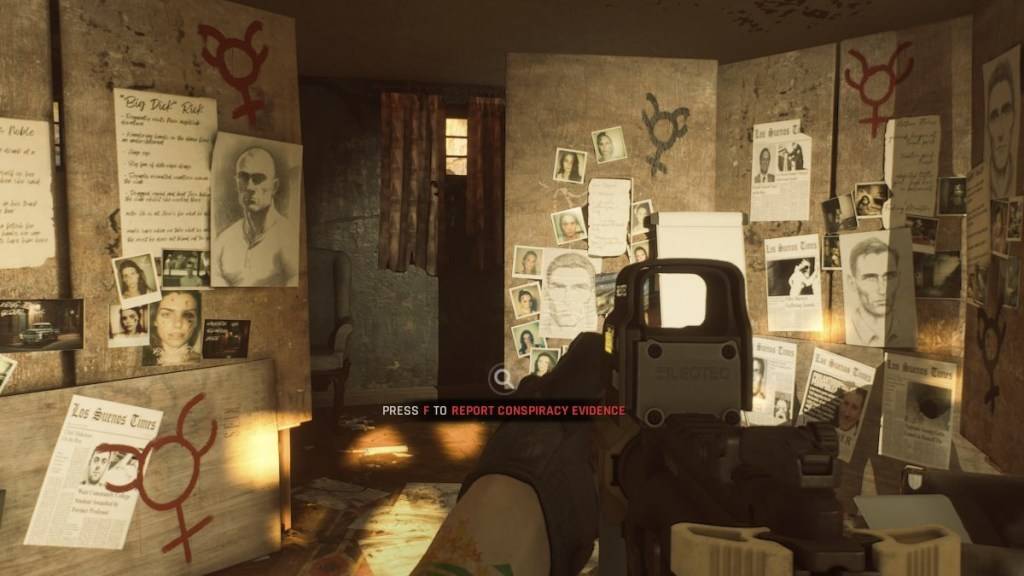
"Clair Abscur : 원정 33은 3 일 만에 1 백만 건에 쳤다"
Roblox Deep Descent : 2025 년 1 월 코드가 공개되었습니다
마을 사람들에게 필수를 먹이는 방법
Ragnarok V : Returns 초보자 가이드 - 수업, 컨트롤, 퀘스트, 게임 플레이 설명
Bitlife : 르네상스 챌린지를 완료하는 방법
"ōkami 2 : Capcom, Kamiya 및 Machine Head는 독점 인터뷰에서 속편에 대해 논의합니다."
Bahiti Hero Guide : Whiteout Survival에서 Epic Marksman 마스터 링
Top 10 Liam Neeson 영화 순위